Popravite napako Windows Update 0x8024a000
Miscellanea / / November 28, 2021
Vzrok za napako Windows Update 0x8024a000 so poškodovana trgovina Windows, poškodovane datoteke Windows, težava z omrežno povezljivostjo, povezava, ki blokira požarni zid itd. Ta napaka pomeni, da storitve samodejnega posodabljanja sistema Windows niso mogle posodobiti sistema Windows, ker zahteva za strežnik ni bila dokončana. Torej, ne da bi izgubljali čas, poglejmo, kako odpraviti to napako s spodnjimi koraki za odpravljanje težav.
Kode napak to velja za:
WindowsUpdate_8024a000
0x8024a000
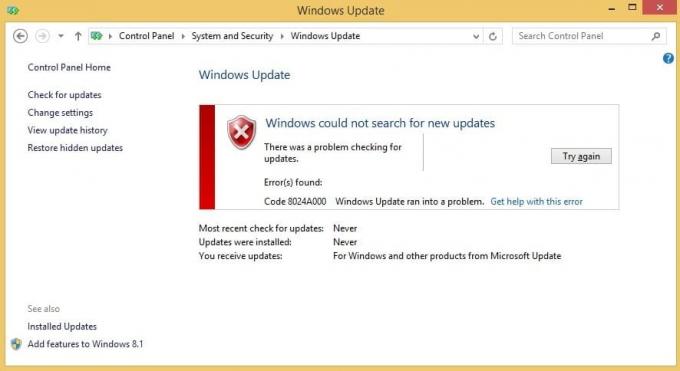
Vsebina
- Popravite napako Windows Update 0x8024a000
- 1. način: Zaženite orodje za odpravljanje težav Windows Update
- 2. način: Preimenujte mapo SoftwareDistribution
- 3. način: Zaženite preverjanje sistemskih datotek (SFC) in preverite disk (CHKDSK)
- 4. način: Zaženite DISM (servisiranje in upravljanje slik razmestitve)
- 5. način: Zaženite orodje za pripravljenost za posodobitev sistema
Popravite napako Windows Update 0x8024a000
Poskrbite za ustvarite obnovitveno točko samo v primeru, da gre kaj narobe.
1. način: Zaženite orodje za odpravljanje težav Windows Update
1. V iskalno vrstico Windows vnesite odpravljanje težav in kliknite Odpravljanje težav.

2. Nato v levem oknu izberite podokno Poglej vse.
3. Nato s seznama Odpravljanje težav z računalnikom izberite Windows Update.
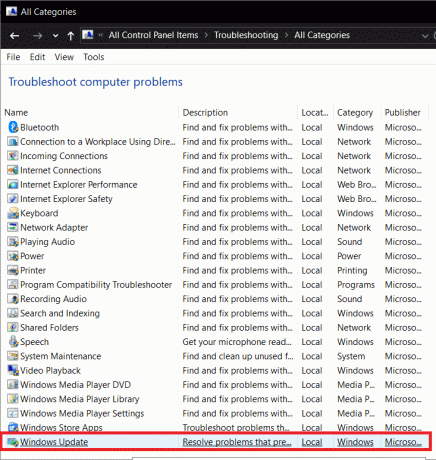
4. Sledite navodilom na zaslonu in pustite Zaženite Windows Update za odpravljanje težav.

5. Znova zaženite računalnik in znova poskusite namestiti posodobitve.
6. Če zgornje orodje za odpravljanje težav ne deluje ali je poškodovano, lahko ročno prenesite orodje za odpravljanje težav s posodobitvami z Microsoftovega spletnega mesta.
2. način: Preimenujte mapo SoftwareDistribution
Če vas skrbi, da bi izbrisali mapo SoftwareDistribution, jo lahko preimenujete in Windows bo samodejno ustvaril novo mapo SoftwareDistribution za prenos posodobitev sistema Windows.
1. Pritisnite tipko Windows + X in izberite Ukazni poziv (Admin).

2. Zdaj vnesite naslednje ukaze, da ustavite storitve Windows Update Services, in nato za vsakim pritisnite Enter:
net stop wuauserv
net stop cryptSvc
net stop bits
net stop msiserver

3. Nato vnesite naslednji ukaz za preimenovanje SoftwareDistribution Folder in nato pritisnite Enter:
ren C:\Windows\SoftwareDistribution SoftwareDistribution.old
ren C:\Windows\System32\catroot2 catroot2.old

4. Na koncu vnesite naslednji ukaz, da zaženete storitve Windows Update Services, in za vsakim pritisnite Enter:
net start wuauserv
net start cryptSvc
neto startni bit
net start msiserver

Ko dokončate te korake, bo Windows 10 samodejno ustvaril mapo in prenesel potrebne elemente za izvajanje storitev Windows Update.
Če zgornji korak ne deluje, lahko zaženite Windows 10 v varnem načinu, in preimenujte SoftwareDistribution mapo v SoftwareDistribution.old.
3. način: Zaženite preverjanje sistemskih datotek (SFC) in preverite disk (CHKDSK)
The sfc /scannow ukaz (System File Checker) pregleda celovitost vseh zaščitenih sistemskih datotek Windows in zamenja nepravilno poškodovane, spremenjene/spremenjene ali poškodovane različice s pravilnimi različicami, če možno.
1. Odprite ukazni poziv s skrbniškimi pravicami.
2. Zdaj v okno cmd vnesite naslednji ukaz in pritisnite Enter:
sfc /scannow

3. Počakajte, da se pregledovalnik sistemskih datotek konča.
4. Nato zaženite CHKDSK iz Popravite napake datotečnega sistema s pripomočkom za preverjanje diska (CHKDSK).
5. Pustite, da se zgornji postopek zaključi in znova zaženite računalnik, da shranite spremembe. To bi verjetno Popravite napako Windows Update 0x8024a000 vendar zaženite orodje DISM v naslednjem koraku.
4. način: Zaženite DISM (servisiranje in upravljanje slik razmestitve)
1. Pritisnite tipko Windows + X in nato izberite ukazni poziv (skrbnik).

2. V cmd vnesite naslednji ukaz in pritisnite enter:
DISM.exe /Online /Cleanup-Image /RestoreHealth

2. Pritisnite enter, da zaženete zgornji ukaz in počakajte, da se postopek zaključi; običajno traja 15-20 minut.
OPOMBA: Če zgornji ukaz ne deluje, poskusite s spodnjim: Dism /Image: C:\offline /Cleanup-Image /RestoreHealth /Vir: c:\test\mount\windows. Dism /Online /Cleanup-Image /RestoreHealth /Vir: c:\test\mount\windows /LimitAccess
Opomba: Zamenjajte C:\RepairSource\Windows z virom popravila (namestitveni disk za Windows ali obnovitveni disk).
3. Ko je postopek DISM končan, vnesite naslednje v cmd in pritisnite Enter: sfc /scannow
4. Pustite, da se zažene preverjanje sistemskih datotek in ko je končano, znova zaženite računalnik.
5. način: Zaženite orodje za pripravljenost za posodobitev sistema
1. Prenesite in zaženite orodje za pripravljenost za posodobitev sistema.
2. Odprite %SYSTEMROOT%\Logs\CBS\CheckSUR.log
Opomba: %SYSTEMROOT% je običajno mapa C:\Windows, kjer je nameščen Windows.
3. Določite pakete, ki jih orodje ne more popraviti, na primer:
Izvedenih sekund: 260
Najdeni 2 napaki
CBS MUM Manjkajoče skupno število: 2
Nerazpoložljive datoteke za popravilo:
servisiranje\packages\Package_for_KB958690_sc_0~31bf3856ad364e35~amd64~~6.0.1.6.mum
4. V tem primeru je poškodovan paket KB958690.
5. Če želite odpraviti napako, prenesite paket iz Microsoftovega centra za prenose oz Microsoftov katalog posodobitev.
6. Kopirajte paket v naslednji imenik: %SYSTEMROOT%\CheckSUR\packages
7. Ta imenik privzeto ne obstaja, zato ga morate ustvariti.
8. Znova zaženite orodje za pripravljenost za posodobitev sistema in težava bo odpravljena.
Priporočeno:
- Popravi Vaše trenutne varnostne nastavitve ne dovoljujejo prenosa te datoteke
- Popravi požarni zid Windows ne more spremeniti nekaterih vaših nastavitev Napaka 0x80070424
- Odpravite težave z omejeno povezljivostjo WiFi
- Popravite nastavitve miške, ki se nenehno spreminjajo v sistemu Windows 10
To je to, kar ste uspešno Popravite napako Windows Update 0x8024a000 če imate še vedno kakršna koli vprašanja v zvezi s to objavo, jih vprašajte v razdelku za komentarje.



